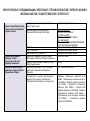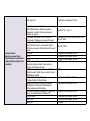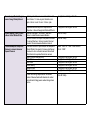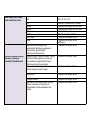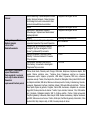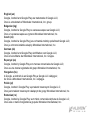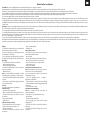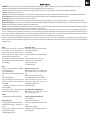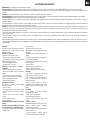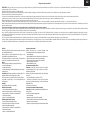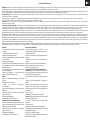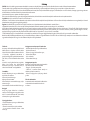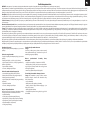Allview Soul X5 Pro Skrócona instrukcja obsługi
- Typ
- Skrócona instrukcja obsługi
Strona się ładuje...

EN CZBG DE ES HU PLRO
1
2
3
4
5
6
7
8
9
10
11
1
2
3
4
5
6
7
8
9
10
11
1
2
3
4
5
6
7
8
9
10
11
1
2
3
4
5
6
7
8
9
10
11
1
2
3
4
5
6
7
8
9
10
11
1
2
3
4
5
6
7
8
9
10
11
1
2
3
4
5
6
7
8
9
10
11
Power button
Speaker
USB type C /
Earphones
Flash
Volume buttons
SIM1 / SIM2 /
microSD
Main camera
Front camera
Proximity sensor
Fingerprint
Face ID camera
Buton pornire
Difuzor
Mufă USB tip C /
Căști
Flash
Butoane volum
SIM1 / SIM2 /
microSD
Cameră principală
Cameră frontală
Senzor de proximitate
Senzor de amprentă
Cameră Face ID
Бутонът за захранване
говорител
USB тип С /
слушалки
флаш
сила на звука
SIM1 / SIM2 /
microSD
Назад камера
Предна камера
Сензор за близост
пръстови отпечатъци
Face ID камера
ON/OFF Tlačítko
Reproduktor
USB typ C /
Sluchátka
Blesk
Tlačítka hlasitosti
SIM1 / SIM2 /
microSD
Zadní fotoaparát
Přední fotoaparát
Senzor přiblížení
Otisk prstu
Face ID fotoaparát
Power-Taste
Lautsprecher
USB Typ C /
Kopfhörer
LED-Blitz
Lautstärketasten
SIM1 / SIM2 /
microSD
Zurück Kamera
Zweite Kamera
Proximity-Sensor
Fingerabdruck
Face ID Kamera
Botón de encendido
Altavoz
USB Tipo C /
Auriculares
Flash
Volumen
SIM1 / SIM2 /
microSD
Cámara trasera
Cámara frontal
Sensor de proximidad
Huella dactilar
Cámara Face ID
Bekapcsoló gomb
Hangszóró
USB C típus /
Fülhallgató
Vaku
Hangerő gombok
SIM1 / SIM2 /
microSD
Hátulsó kamera
Elülső kamera
Közelség érzékelő
Ujjlenyomat
Face ID kamera
1
2
3
4
5
6
7
8
9
10
11
Przycisk zasilania
Głośnik
Typ USB C /
Słuchawki
Błyskać
Przyciski głośności
SIM1 / SIM2 /
microSD
Tylna kamera
Aparat z przodu
Czujnik zbliżeniowy
Odcisk palca
Face ID kamera
Strona się ładuje...
Strona się ładuje...

Sound/ звук/ Zvuk / klingen /
sonar/ hang/ Dźwięk/Sunet
3.5mm jack / 3.5 mm жак / Jack 3.5mm / 3.5
mm Klinke / 3.5 mm-es jack/ Gniazdo mini-
jack 3.5mm / Jack 3.5 mm / 3.5mm jack
Yes/Да/Ano/Ja/Sí/Igen/Tak/Da
Speaker/високоговорител/ Reproduktor/
Sprecher / altavoz/hangszóró/Głośnik/Difuzor
Yes/Да/Ano/Ja/Sí/Igen/Tak/Da
Video/ видео/ Video/ Video /
video/ video/ Wideo/Video
Render/ направи / Rozlišení / Machen /
hacer/ render/Renderowanie/Redare
FullHD 1080p
Internet render/ Интернет направи/ Rozlišení
/ Internet Machen / Internet render/ Internet
render/ Strumieniowanie/Redare internet
FullHD 1080p
Camera/камера/Fotoaparát /
Kamera / cámara/ kamera/
Aparat/Camera
Camera resolution/ резолюция на камерата/
Zadní/Přední fotoaparát / Kamera-Auflösung /
resolución de la cámara/ kamera felbontása/
Rozdzielczość aparatu/Rezolutie camera
Back: 16MP AF + 5MP Dual Camera
Front: 16MP
High Dynamic Range(HDR)
Yes/Да/Ano/Ja/Sí/Igen/Tak/Da
Touchfocus
Yes/Да/Ano/Ja/Sí/Igen/Tak/Da
LED flash
Yes/Да/Ano/Ja/Sí/Igen/Tak/Da
Face beauty
Yes/Да/Ano/Ja/Sí/Igen/Tak/Da
Bokeh mode
Yes/Да/Ano/Ja/Sí/Igen/Tak/Da
Card scanner
Yes/Да/Ano/Ja/Sí/Igen/Tak/Da
Video recording/ видеозапис/ Nahrávání
videa/ Videoaufnahme/Grabación de video/
FullHD 1080p
videofelvétel/ Nagrywanie wideo/Inregistrare
video
Strona się ładuje...
Strona się ładuje...
Strona się ładuje...
Strona się ładuje...
Strona się ładuje...
Strona się ładuje...
Strona się ładuje...
Strona się ładuje...
Strona się ładuje...
Strona się ładuje...

WAŻNE! Prosimy zapoznać się uważnie z niniejszymi wskazaniami oraz wykonać wszystkie zalecenia, jeżeli znajdziecie się w niebezpiecznej sytuacji
Bezpieczeństwo prowadzenia pojazdów: Wskazanym jest, aby prowadząc samochód nie korzystać równocześnie z telefonu komórkowego. Jeżeli koniecznie musicie skorzystać z telefonu komórkowego podczas jazdy,
radzimy zawsze używać systemu „Zestawu głośno mówiącego”. Należy wyłączyć telefon komórkowy w czasie lotu samolotem. Zakłócenia spowodowane telefonią komórkową, wpływają ujemnie na bezpieczeństwo lotu,
dlatego nie należy używać telefonu komórkowego w samolocie. Prosimy upewnić sie czy wasz telefon komórkowy jest zablokowany na czas w którym znajdujecie się w samolocie.
W szpitalu: Kiedy używacie telefonu komórkowego na ternie szpitalu, musicie przestrzegać obowiązujących tam zasad. Jakiekolwiek zakłócenia spowodowane wyposażeniem wireless, może wpływać ujemnie, na jakość
i wyniki telefonu. Servis jedynie zatwierdzony: Jedynie do serwisów zatwierdzonych należy zgłaszać się w sprawie naprawy telefonu. Jeżeli otwierasz telefon komórkowy próbując sprawdzić lub naprawić go osobiście,
stracisz bezpowrotnie, przyznaną gwarancję. Akcesoria i baterie: Używaj do swego telefonu komórkowego jedynie takie akcesoria i baterie, jakie zalecane są przez producenta
Telefon alarmowy: Upewnij się czy telefon jest czynny, czy działa, dzwoniąc pod numer Telefon Alarmowy 112, naciśnij odpowiedni przycisk wezwania i potwierdź miejscowość, następnie wytłumacz, co się stało i nie
kończ rozmowy.
Bateria i naładowanie baterii: Dobrze jest naładować baterię przed pierwszym wykorzystaniem telefonu. Nie należy narażać baterii na działanie temperatury wyższej niż +40°C. Zużytych baterii nie wrzucaj do ognia, nie
wyrzucaj gdziekolwiek. Zwracaj baterie zużyte lub uszkodzone dostawcy lub przekaż do specjalnych punktów zbiórki uszkodzonych baterii.
Uwaga: Nie odpowiadamy za sytuacje, kiedy telefon używany jest niezgodnie z sposobem podanym w niniejszym podręczniku. Nasza Kompania zachowuje prawo do wprowadzenia zmian w treści podręcznika bez
podania tego do wiadomości publicznej. Ewentualne zmiany zostaną wyświetlone na naszym site’cie, obok tego produktu, którego dotyczą zmiany. Treść niniejszego podręcznika może być inna niż załączonego do
produktu. Należy brać pod uwagę treść ostatniego.
Aby uniknąć nieporozumień, jakie mogą mieć miejsce w związku z niektórymi serwisami, które obecnie nie są preferowane przez naszą spółkę, S.C. Visual Fan S.R.L. (ponieważ S.C. Visual Fan S.R.L. zachowuje sobie prawo
do zerwania współpracy z niektórymi serwisami, wskazanym na świadectwie gwarancji w dniu wejścia na rynki sprzedaży danego zestawu produktów), dlatego, przed oddaniem produktu do serwisu, prosimy o
przejrzenie aktualnej listy naszych serwisów, którą znajdziecie państwo na stronie Allview w zakladce “Suport&Service – Serwis autoryzowany”.”
Aby uzyskać więcej informacji, odwiedź www.allviewmobile.com. Nie zasłaniaj anteny dłonią lub innej awarii obiektów do wykonania w wyniku problemów z łącznością i szybkiego rozładowania akumulatora.
Wszystkie aplikacje dostarczone przez rmy trzecie oraz zainstalowane na tym urządzeniu mogą być modykowane lub zatrzymane w każdej chwili. S.C. Visual Fan S.R.L. nie ponosi odpowiedzialności za jakiekolwiek
modykacje usług lub treści tych aplikacji. Wszelkie prośby lub pytania dotyczące aplikacji rm trzecich powinny być kierowane do ich dostawców.
Środki bezpieczeństwa
Kontakty (połączenia)
Przejdź do aplikacji Kontakty znajdującej się w menu
aplikacji
Dodanie nowego kontaktu:
- Przejdź do aplikacji Kontakty znajdującej się w menu
aplikacji;
- dotknij symbol plus + po, dolnej części ekranu;
- wybierz pamięć lub konto, w których gromadzić się
będzie nowy kontakt;
- wprowadź dane kontaktu;
- na koniec, dotknij przycisk Zapisz.
Dodanie kontaktu z dziennika wywołań:
- z menu aplikacji przejdź do aplikacji Telefon;
- dotknij numeru telefonu, który pragniesz zapisać;
- dotknij przycisk Nowy kontakt;
- wybierz pamięć lub kontakt, w którym gromadzą się
połączenia;
- zapisz dane kontaktu;
- na koniec, dotknij przycisk Zapisz.
Import / eksport kontaktów
Możesz importować I eksportować kontakty pomiędzy
wolnymi pamięciami lub kontami, mianowicie:
- wejdź na Kontakty;
- naciśnij Opcje i wybierz Importuj/Eksportuj;
- wybierz pamięć, z której należy skopiować kontakty;
- wybierz pamięć, do której należy wpisać kontakty;
- wybierz kontakty do skopiowania;
- naciśnij przycisk Kopiuj;
Synchronizacja kontaktu z kontem
Uwaga:
Jeżeli nie posiadasz jeszcze konta, możesz stworzyć
konto użytkownika Google™, konieczne do wejścia do
wirtualnego magazynu aplikacji.
Możesz synchronizować kontakty konta,
mianowicie:
- wejdź do menu aplikacji ->Ustawienia -> KONTA;
- dotknij żądanego konta, jeżeli nie masz wprowadzo-
nego konta, możesz wprowadzić dane nowego konta
naciskając Dodaj konto;
- zaznacz opcję Dziennik wywołań (Agenda).
Personalizacja kontaktów z własnym obrazem
Uwaga: Do kontaktów z pamięci SIM nie można
dodawać własnych obrazów lub dzwonków. Aby
dodać obraz należy:
- wejść na Kontakty;
- dotknąć imię/nazwę żądanego kontaktu;
- dotknij symbolu edytuj kontakt znajdujący się w
dolnej części ekranu;;
- dotknij symbolu kontaktu;
- sfotografuj lub wybierz obraz z galerii, aby go dodać
do kontaktu.
-
 1
1
-
 2
2
-
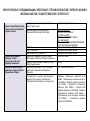 3
3
-
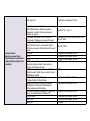 4
4
-
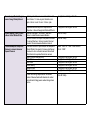 5
5
-
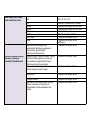 6
6
-
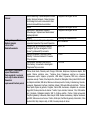 7
7
-
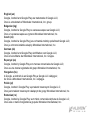 8
8
-
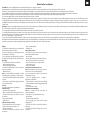 9
9
-
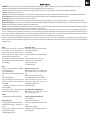 10
10
-
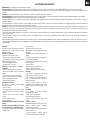 11
11
-
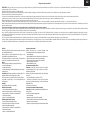 12
12
-
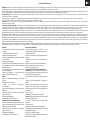 13
13
-
 14
14
-
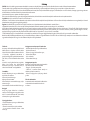 15
15
-
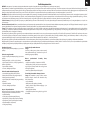 16
16